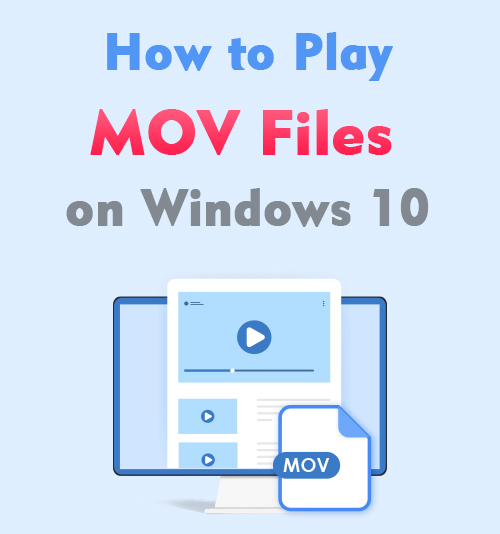
Wielu z nas używa naszych tabletów i telefonów komórkowych do nagrywania filmów, które teraz są nam drogie. Niestety, wiele filmów ma formaty, które nie są kompatybilne ze wszystkimi urządzeniami, co prowadzi do frustracji, gdy nie możesz oglądać na komputerze.
Masz tendencję do frustracji, gdy masz kilka plików wideo MOV, które lubisz oglądać i masz problemy z odtwarzaniem na komputerze. Być może natknąłeś się na mój artykuł, szukając rozwiązań.
To jest dokładnie to, co ci oferuję, więcej niż jedno rozwiązanie dotyczące otwierania plików .mov na zaufanym komputerze. Po przeczytaniu tych kilku instrukcji dotyczących odtwarzania plików MOV w systemie Windows 10 nigdy więcej nie będziesz mieć problemów.
Jedno z naszych rozwiązań nawet Ci pomoże konwersja wideo z innych formatów do MP4, który jest kompatybilny ze wszystkimi urządzeniami.
Zacznijmy.
SPIS TREŚCI
- Dlaczego nie mogę otworzyć plików MOV na PC?
- [100% pracy] Odtwarzanie plików MOV przez konwersję do MP4
- Jak otwierać pliki MOV za pomocą Windows Media Player
- Jak odtwarzać pliki MOV za pomocą VLC
- Jak odtwarzać pliki MOV za pomocą QuickTime Player
- Jak odtwarzać pliki MOV za pomocą RealPlayer
- Jak odtwarzać pliki MOV za pomocą PotPlayer
Dlaczego nie mogę otworzyć plików MOV na PC?
Jednym z najczęstszych powodów, dla których nie można otworzyć plików MOV na komputerze, jest przestarzała wersja programu Windows Media Player.
Aby zapewnić płynne i udane odtwarzanie wideo za pomocą programu Windows Media Player, musisz upewnić się, że wersja zainstalowana na urządzeniu jest zaktualizowana.
Jednak niektóre komputery nie mają najnowszego oprogramowania kompatybilnego ze wszystkimi wersjami Windows Media Playera, co spowoduje kolejny problem – jak odtwarzać pliki MOV bez Windows Media Playera.
Na szczęście w tym utworze znajdujemy różne rozwiązania tego problemu, z jakimi boryka się wielu użytkowników. Czytaj dalej, aby dowiedzieć się, która opcja jest najlepsza dla Twojego problemu.
[100% pracy] Odtwarzanie plików MOV przez konwersję do MP4
Pierwszym na tej eksperckiej liście rozwiązań jest Konwerter MOV na MP4 AmoyShare. To narzędzie jest idealne dla użytkowników, którzy chcą przekonwertować kilka filmów w prostych krokach. Jest to jedno z najlepszych przyjaznych dla użytkownika narzędzi, z których możesz korzystać, wykonaj następujące kroki i dowiedz się, jak odtwarzać pliki MOV w systemie Windows 10.
- Odwiedź stronę internetową
Kliknij link do Konwerter AmoyShare MOV na MP4i przeniesie Cię do konwertera wideo online.
- Wybierz format
Przed kliknięciem przycisku musisz wybrać format, na który chcesz przekonwertować. W takim przypadku sugerujemy konwersję plików MOV do MP4.
Nad przyciskiem przesyłania znajduje się szare pole rozwijane. Kliknij strzałkę i wybierz format MP4. Jeśli chcesz użyć innego, na liście jest kilka opcji do wyboru.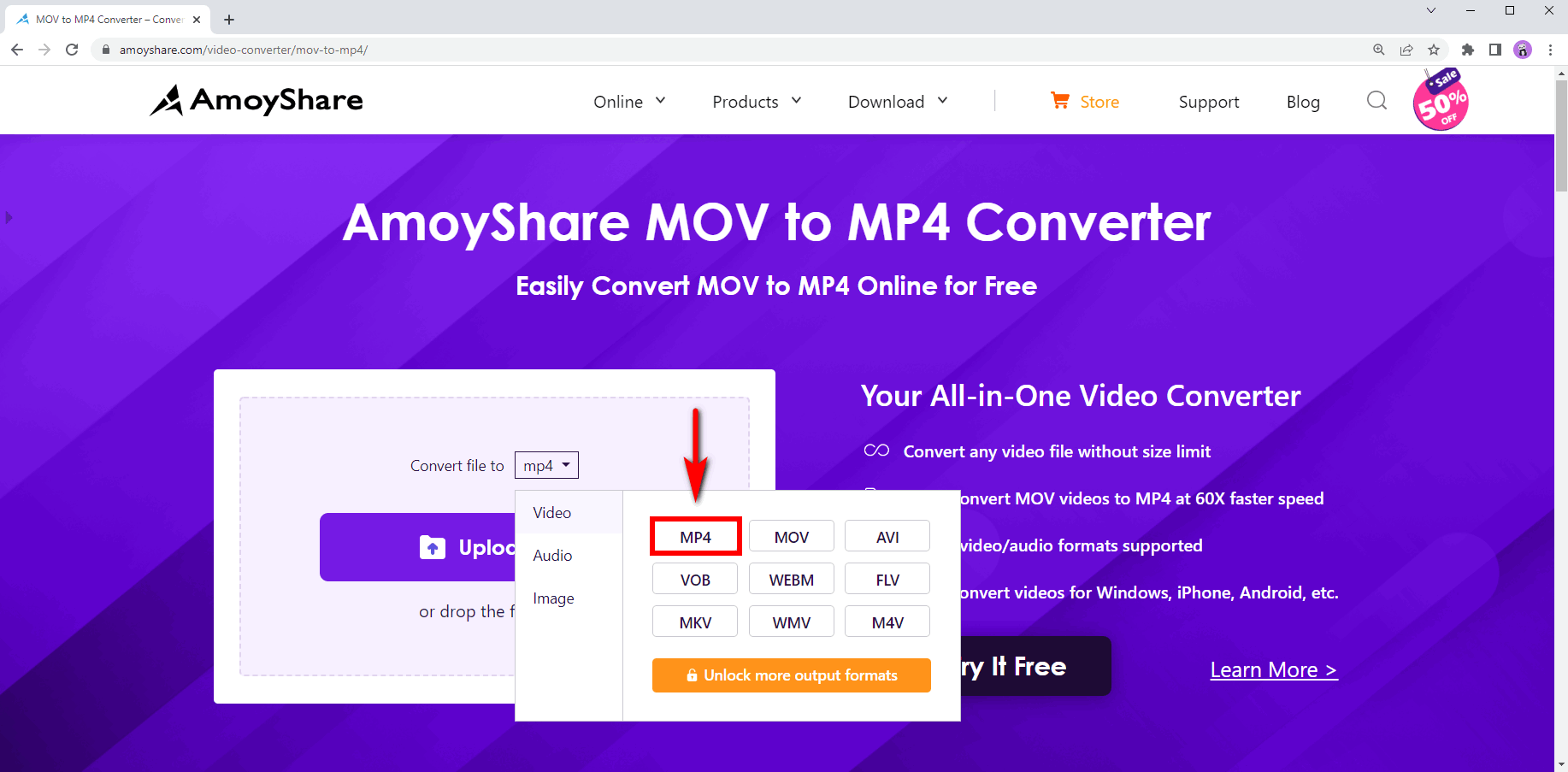
- Prześlij plik MOV
Po odwiedzeniu witryny zauważysz blok z dużym fioletowym prostokątem ze słowem „prześlij”. Kliknij ten przycisk i przejrzyj swoje pliki pod kątem konwertowanego pliku MOV. Wybierz plik, a witryna go prześle.
Alternatywnie możesz przeciągnąć plik z pulpitu lub menedżera plików do przycisku przesyłania za pomocą kursora.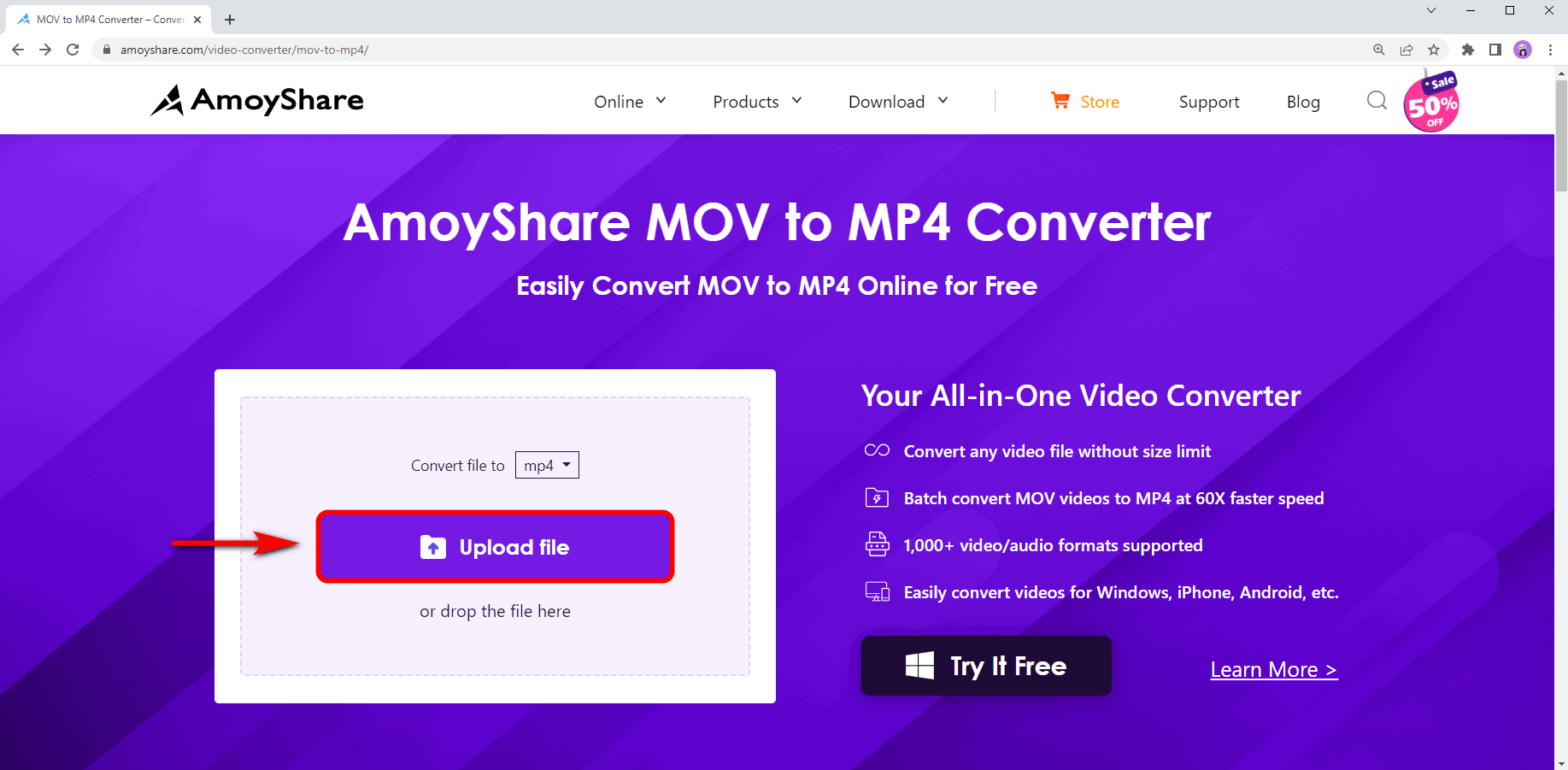
- Kliknij konwertuj
Po przesłaniu pliku MOV do witryny zobaczysz przycisk z napisem „Dodaj więcej plików” i duży fioletowy z napisem „Konwertuj”. Kliknij fioletowy przycisk konwersji, aby rozpocząć konwersję. Możesz dodać więcej niż jeden plik, jeśli chcesz wykonać wsadową konwersję MOV do MP4.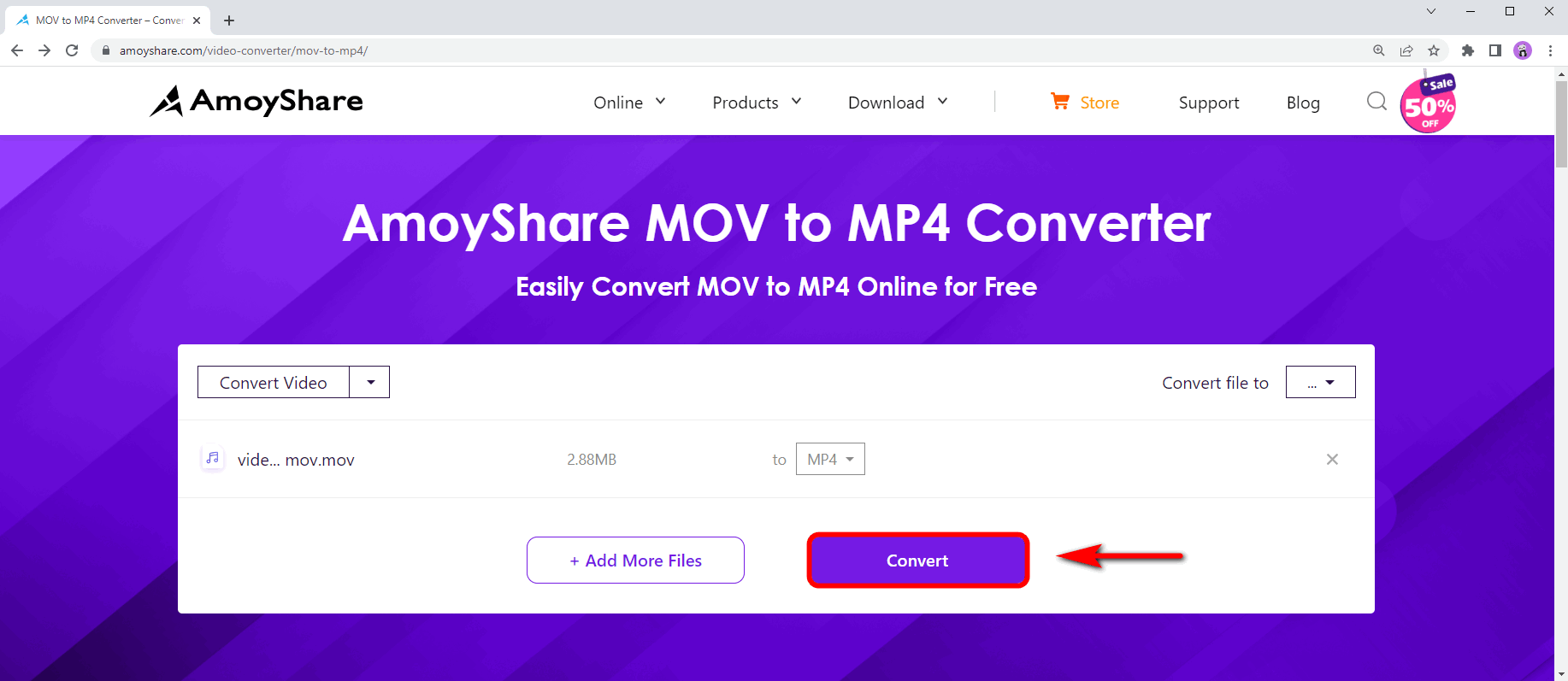
Po zakończeniu konwersji MOV możesz pobrać pliki, po prostu kliknij pobieranie i wybierz jakość nowo sformatowanego wideo. Następnie możesz łatwo odtwarzać nowe pliki.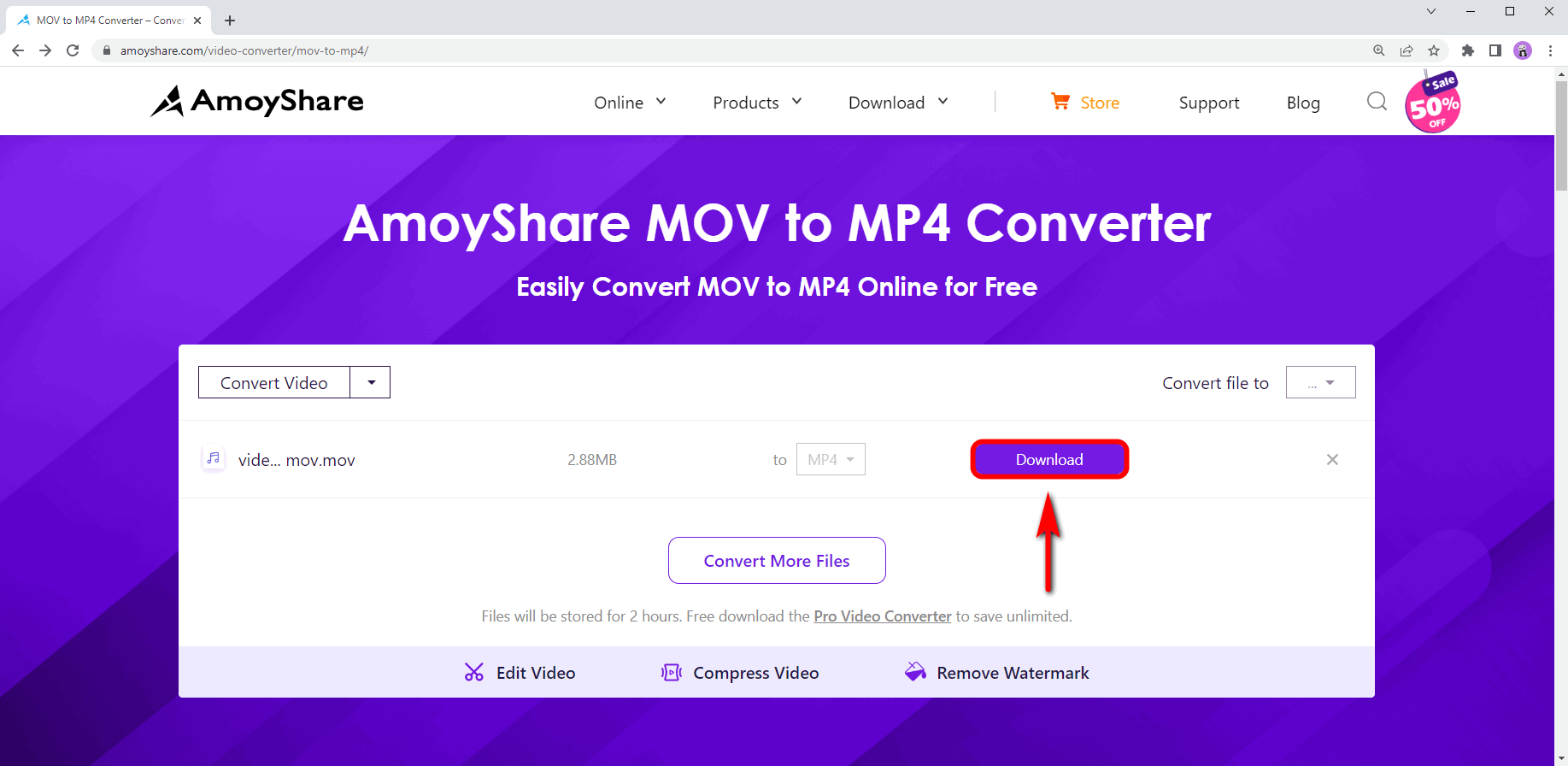
Ponieważ nie jest wymagane żadne dodatkowe oprogramowanie, wielu użytkowników uważa, że jest to najlepszy sposób na odtwarzanie plików MOV w systemie Windows.
Jak otwierać pliki MOV za pomocą Windows Media Player
Windows Media Player jest preinstalowany na większości urządzeń PC. Jednak ukończenie procesu otwierania plików .mov na komputerze wymaga kilku dodatkowych kroków.
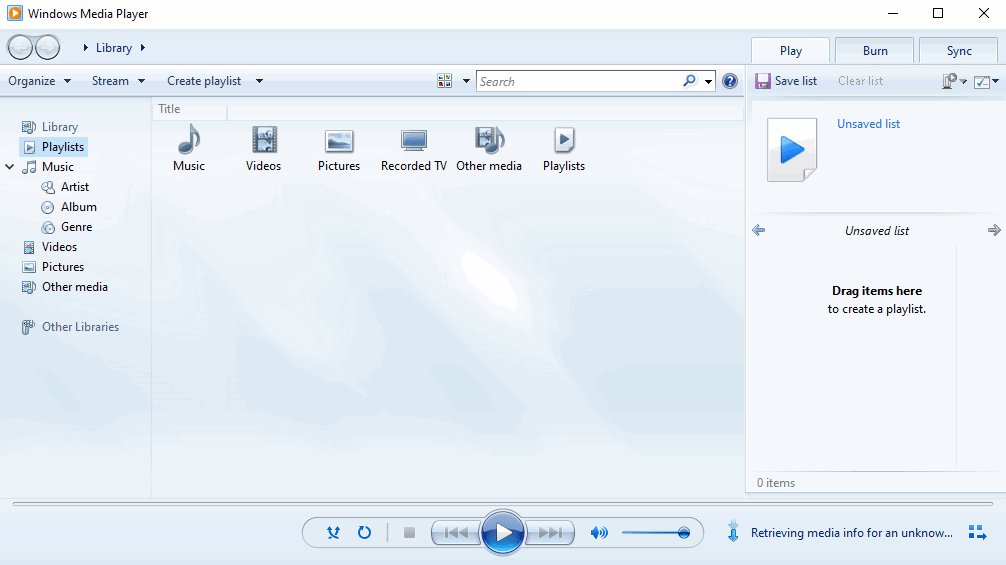
- Pobierz niezbędne narzędzia
Pobieranie Windows Media Player a następnie pobierz oprogramowanie kodeka 3ivx na VideoHelp. - restart
Kliknij przycisk Start i wybierz uruchom ponownie, aby zakończyć instalację nowego oprogramowania na komputerze. - Wybierz plik MOV
Znajdź plik MOV, który chcesz odtworzyć za pomocą odtwarzacza multimedialnego, kliknij go prawym przyciskiem myszy, wybierz "Otwórz za pomocą" i wybierz "Windows Media Player".
Wiem, że wydaje się to o wiele większym wysiłkiem niż zwykłe używanie zwykłego odtwarzacza, dlatego sugerujemy korzystanie z konwertera online AmoyShare. Nie ma potrzeby pobierania dodatkowego oprogramowania.
Jak odtwarzać pliki MOV za pomocą VLC
VLC to odtwarzacz wideo o otwartym kodzie źródłowym, który może obsługiwać wiele różnych formatów plików. Dołączanie plików MOV i używanie VLC do oglądania kilku filmów MOV to doskonała alternatywa dla konwersji plików. Chociaż możesz konwertować wideo za pomocą VLC, jest to nieco skomplikowane i może stracić trochę jakości.
Wykonaj poniższe czynności, aby dowiedzieć się, jak odtwarzać pliki MOV w systemie Windows 11/10/7.
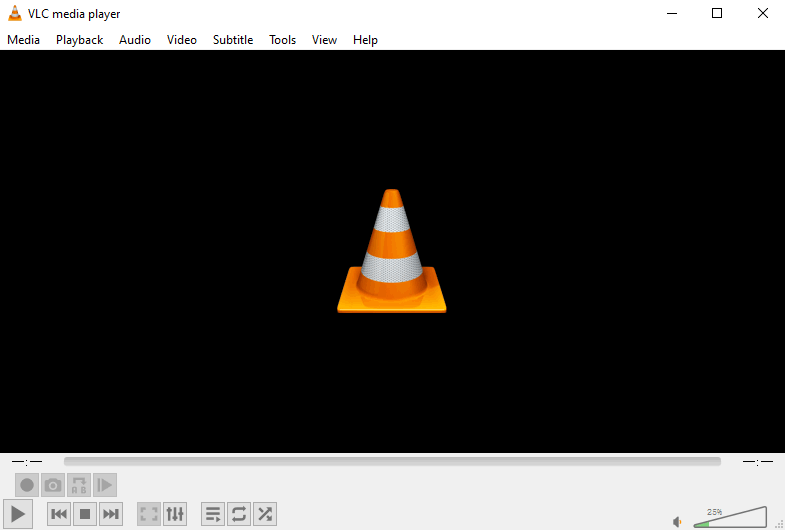
- Pobierz VLC
Odwiedź oficjalną stronę internetową i pobierz Odtwarzacz VLC dla Windows. Zainstaluj aplikację. - Otwórz VLC
Po zainstalowaniu kliknij ikonę stożka VLC i otwórz aplikację. - Wybierz plik MOV
Kliknij przycisk "Media rozwijane" i wybierz "Otwórz plik". Następnie przejrzyj swoje pliki na komputerze i wybierz plik MOV, który chcesz odtworzyć za pomocą tego odtwarzacza MOV dla systemu Windows.
I to są wszystkie kroki, które musisz wiedzieć, jak otwierać pliki MOV w systemie Windows.
Jak odtwarzać pliki MOV za pomocą QuickTime Player
QuickTime to ten sam typ produktu, co Windows Media Player, ale dla produktów macOS. Jest preinstalowany z produktami Mac, podobnie jak Windows Media Player z różnymi produktami Windows. QuickTime może odtwarzać wiele różnych formatów, a jeśli chcesz wiedzieć, jak odtwarzać pliki MOV w systemie Windows za pomocą QuickTime, wykonaj następujące kroki.
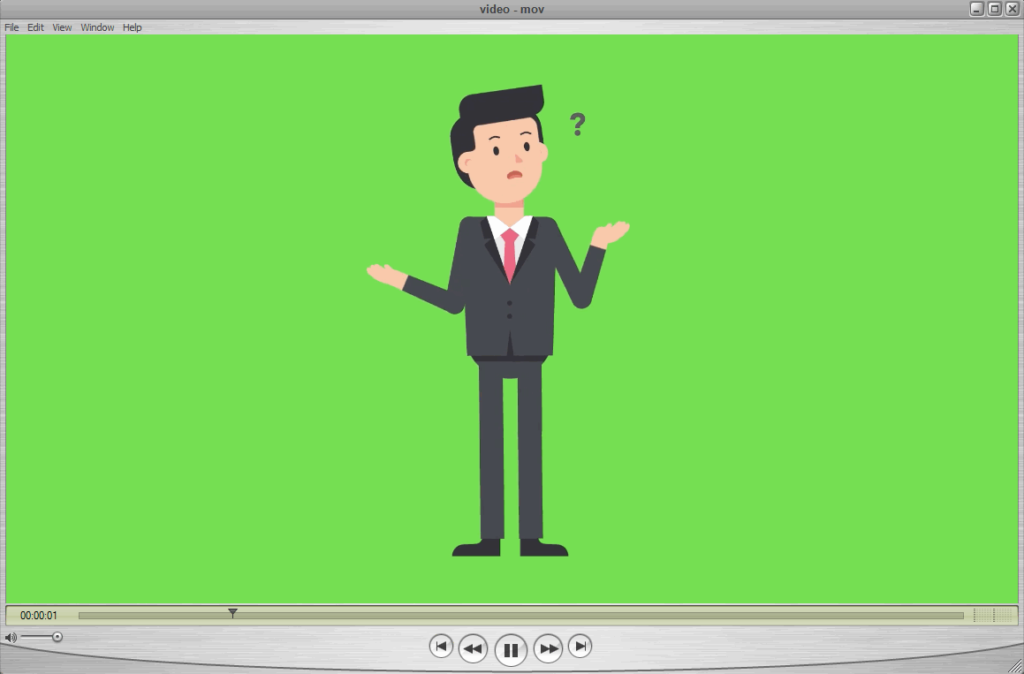
- Pobierz i zainstaluj
Pobieranie QuickTime Player dla Windowsa. Kliknij ten link, aby pobrać produkty. - Otwórz QuickTime
Po instalacji otwórz odtwarzacz QuickTime na swoim komputerze. - Wybierz plik MOV
Kliknij przycisk rozwijany pliku i wybierz opcję „Otwórz plik”. Następnie przejrzyj swoje pliki w aplikacji i wybierz MOV, którego chcesz użyć.
Wszystko gotowe! Łatwy w prawo.
Niestety, Apple uniemożliwiło systemowi Windows otrzymywanie aktualizacji tego produktu. Ponadto sprawili, że nowsze wersje są niezgodne z systemem Windows.
Jak odtwarzać pliki MOV za pomocą RealPlayer
Musisz wiedzieć, jak odtwarzać pliki MOV w systemie Windows za pomocą RealPlayer. Ten odtwarzacz plików MOV może być tak prosty.
RealPlayer to fantastyczne narzędzie, ale niestety drogie. Jeśli chcesz odblokować wszystkie jego funkcje, będziesz musiał uiścić roczną opłatę w wysokości 49.99 USD. Wiem, że to może nie wydawać się zbyt wiele. Mimo to jest to dużo, biorąc pod uwagę bezpłatne opcje, takie jak internetowy konwerter wideo AmoyShare.
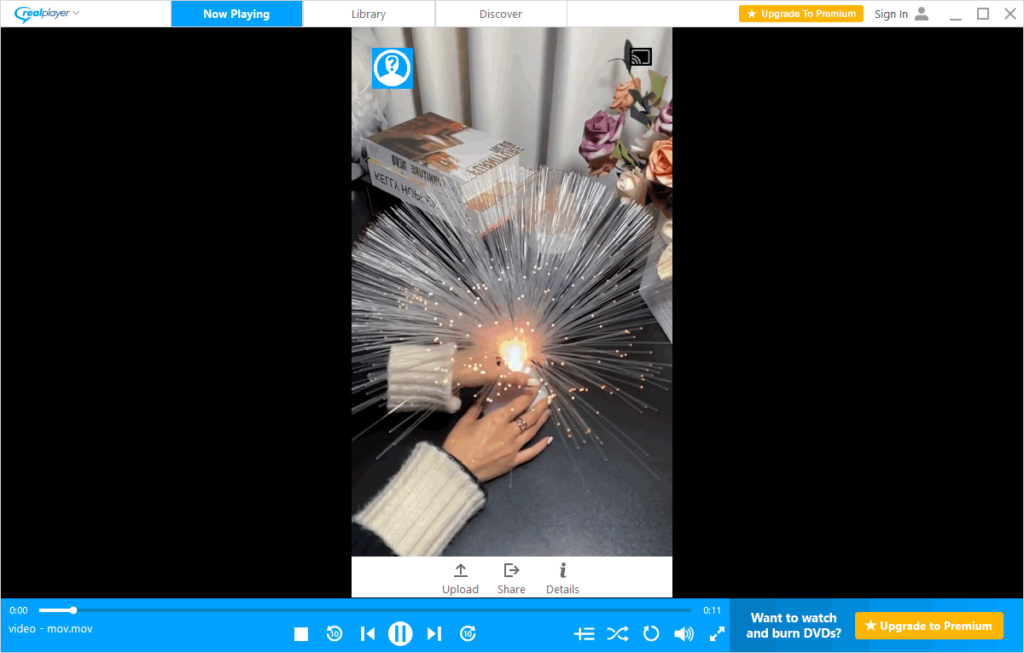
- Pobierz RealPlayer
Przejdź do pobrania RealPlayer aplikacji na komputer. - Otwórz plik MOV
Znajdź plik MOV na swoim komputerze i kliknij go prawym przyciskiem myszy. Następnie wybierz zakładkę „Otwórz za pomocą” i wybierz „RealPlayer”. Masz to.
Jak odtwarzać pliki MOV za pomocą PotPlayer
PotPlayer to kolejny fantastyczny odtwarzacz plików MOV i jest bezpłatny. Ma płynny system, który jest łatwy do zrozumienia. Będzie działać idealnie, jeśli szukasz odtwarzacza MOV dla Windows 10. Niestety nie jest kompatybilny z systemami MAC, Android lub Ios.
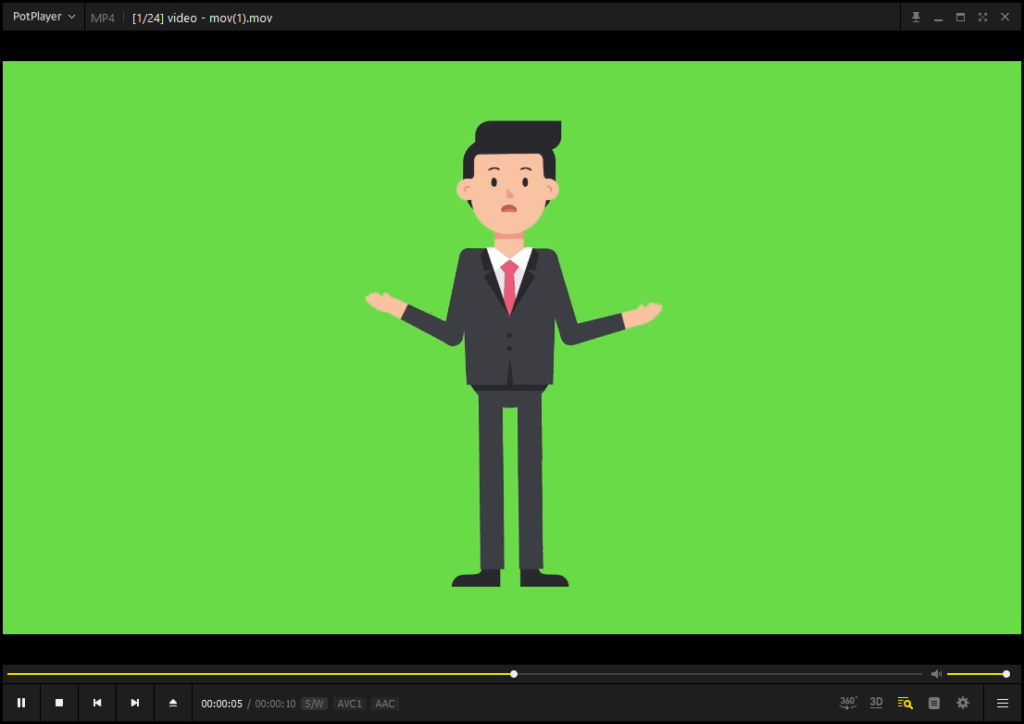
- Pobierz PotPlayer
Pobieranie odtwarzacz wideo z ich strony internetowej.
Istnieją różne opcje. Wybierz ten zgodny z Twoim urządzeniem. - Otwórz PotPlayer
Po pobraniu wystarczy kliknąć i otworzyć odtwarzacz multimedialny. - Kliknij otwórz plik.
Kliknij listę rozwijaną PotPlayer w lewym górnym rogu ekranu. Wybierz Otwórz, a następnie kliknij „pliki”. Przeglądaj swoje pliki i wybierz plik MOV, który chcesz odtworzyć.
Final Thoughts
Po przejrzeniu i przeczytaniu różnych rozwiązań na pytanie „Jak odtwarzać pliki MOV w systemie Windows” jestem pewien, że zdajesz sobie sprawę z korzyści płynących z używania Konwerter AmoyShare MOV na MP4. I załóżmy, że konwerter online to dla ciebie za mało. Wersja pro ma różne wbudowane narzędzia do edycji i konwersji wideo, które Ci się spodobają.
AmoyShare Online Video Converter to darmowa, szybka i trwała opcja, która nie wymaga pobierania dodatkowych aplikacji na urządzenie, aby działała.
W przeciwieństwie do wielu odtwarzaczy plików MOV, konwerter online oferuje niezliczone bezpłatne opcje konwersji.
FAQ
Jaki jest najlepszy sposób na odtwarzanie plików MOV w systemie Windows 10?
Moim zdaniem najlepszym rozwiązaniem jest skorzystanie z konwertera wideo online. Ponieważ pliki MOV nie są kompatybilne ze wszystkimi urządzeniami, najlepiej używać Konwerter wideo AmoyShare przekonwertować plik MOV na MP4.
Jak odtwarzać pliki iPhone MOV w systemie Windows 10?
Możesz użyć Windows Media Player, aby otworzyć plik MOV i odtworzyć go za pomocą aplikacji, lub możesz użyć konwertera online, takiego jak Konwerter MOV aby przekonwertować pliki MOV do bardziej kompatybilnego formatu. Na przykład format MP4. Następnie możesz grać w większość odtwarzaczy multimedialnych.